萬盛學電腦網 >> 圖文處理 >> Photoshop教程 >> ps圖片處理 >> PS為婚片添加穿透樹林的浪漫光線效果的教程
PS為婚片添加穿透樹林的浪漫光線效果的教程
photoshop教程最終效果

1. 到Photoshop打開照片。這種效果不適合每張照片,所以你必須選擇一個適合的照片。

2. 首先,我們將創建一個重復的層。按Ctrl + J或去“圖層”>“復制圖層。您現在應該有兩個圖層調板。
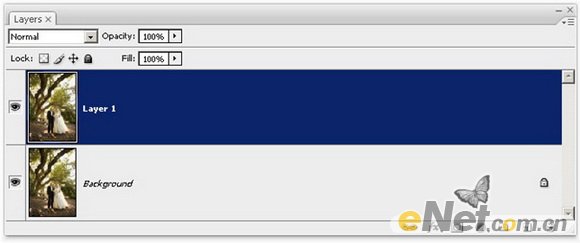
3. 請確保您已選定最頂層圖層。選擇“圖像”>“調整”>“阈值”。創建一個100%的黑白圖像(無灰色)。我們將
使用此工具來幫助我們分開的天空和前景。 在阈值工具裡,利用滑塊。然後,移動滑塊向右邊,直到天空出現白色。
一旦出現,然後點確定。
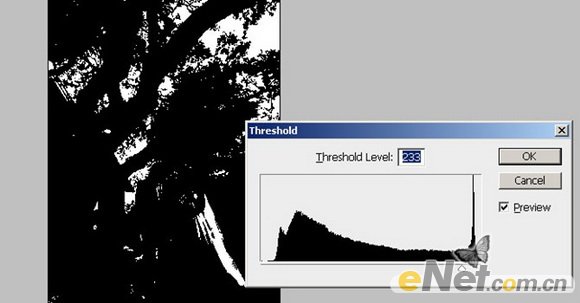
4. 創建好以後,觀察圖像,它並非十全十美。例如,在我的形象裡,新娘的禮服仍顯示為白色。若要解決此問題,
選擇畫筆工具來油漆這些區域為黑色。唯一留下的是白色的天空。

5. 選擇圖層。更改圖層混合模式為“濾色”。
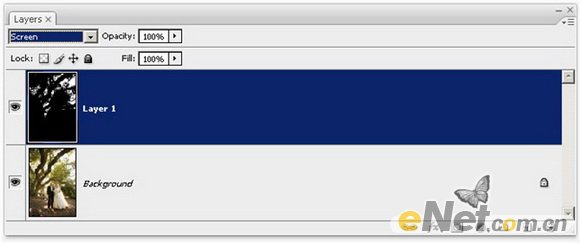
6. 下面我們添加光線。選擇“濾鏡”>“模糊”>“徑向模糊”。徑向模糊濾鏡可以創建一個從任何方向的投射效果。
在徑向模糊濾鏡,設置達100%,模糊方法變焦,質量最好。
我們在中心模糊中設置光線方向,首先用鼠標移動光源,在這個照片中我們知道陽光應該從左上角傾斜射下。
想知道光線的方向,最簡單的方法是看陰影。
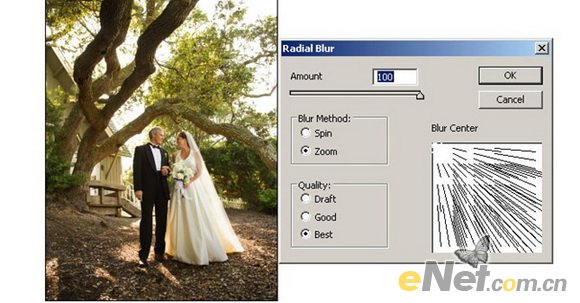
你現在應該有一個如下圖中美麗的光芒。它看起來實在太短,在接下來的步驟,我們將擴展它。
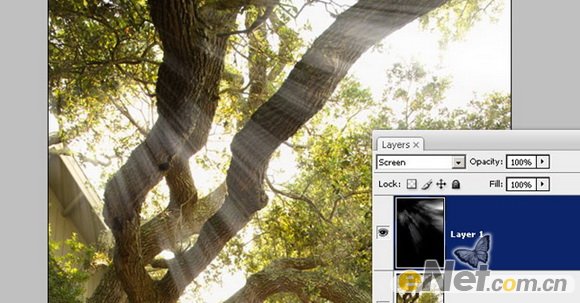
7. 擴展光芒很容易。只要重復層和采用相同的徑向模糊了。要做到這一點,請按Ctrl + J來復制圖層,
然後按Ctrl + F重復以前的過濾器。您現在應該有更長的光芒。
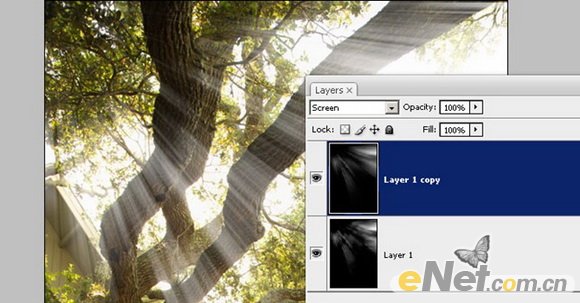
如果你認為光芒還是不夠長,那麼你可以重復做幾次,(副本層和重復徑向模糊濾鏡)。
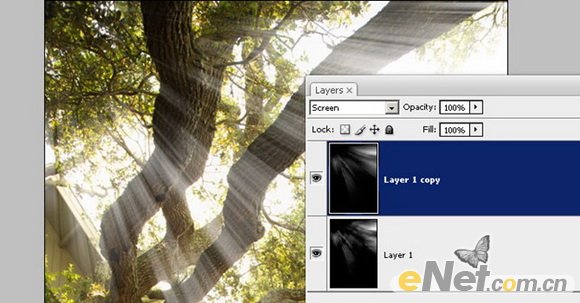
這裡是光芒制作長度的步驟圖。從左邊開始是沒有光芒的形象。然後向左邊時,光芒逐漸延長

8. 現在我們有幾個層,我們將這些光芒層合並到一個層裡。選擇頂層,然後按Ctrl + E將其合並。
直到你的層如下圖所示,只有光芒層和背景層即可。
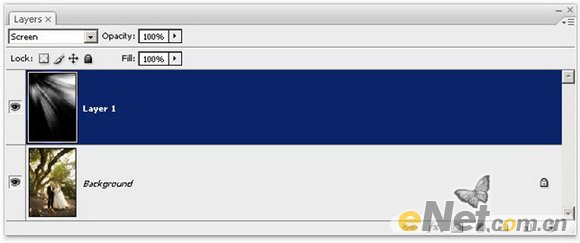
9. 我們幾乎完成了!我們只需要調整的光線,使之看上去更為自然。現在,白色的光芒看起來不自然。
為了解決這個問題,我們使用“色相/飽和度”工具。
按Ctrl + U或選擇“圖像“>“調整”>“色相/飽和度”。在色相/飽和度窗口,勾選“著色”選項。然後,
調整色調和飽和度,使光芒的色彩和環境相融。
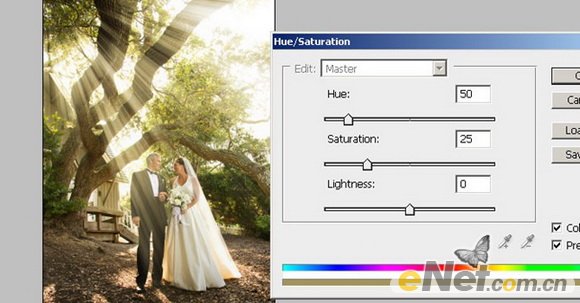
10. 另一個步驟?那麼,這更像是一小步,是因為它完全是可選的。有時,您可能會注意到光芒將將一些不該
投射的地方掩蓋。你可以通過添加圖層蒙版來解決這個問題。 如果你想這樣做,通過點擊圖層面板下方
的“創建矢量蒙版”來解決。
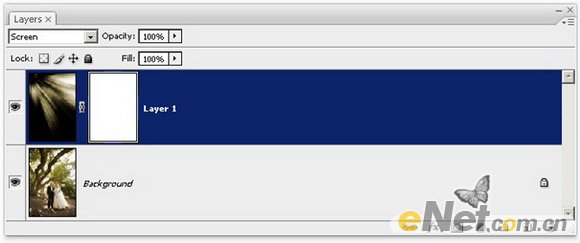
使用畫筆工具,將前景色設置為黑色,在樹干上塗抹,將光線不應該照射的地方的光線,塗抹掉。
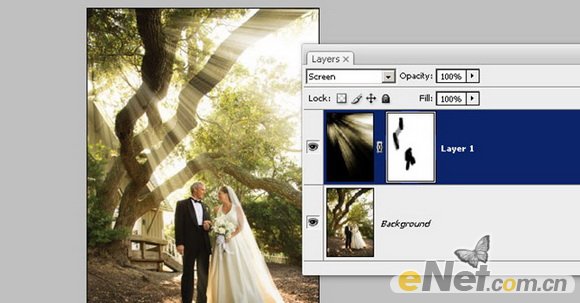
這樣我們完成了這個婚紗照片添加光線效果的制作,這種方式可以使很多婚片具有更炫的效果,
你可以用自己的照片去試試,那樣你的相冊又可以多一些養眼的照片了。




